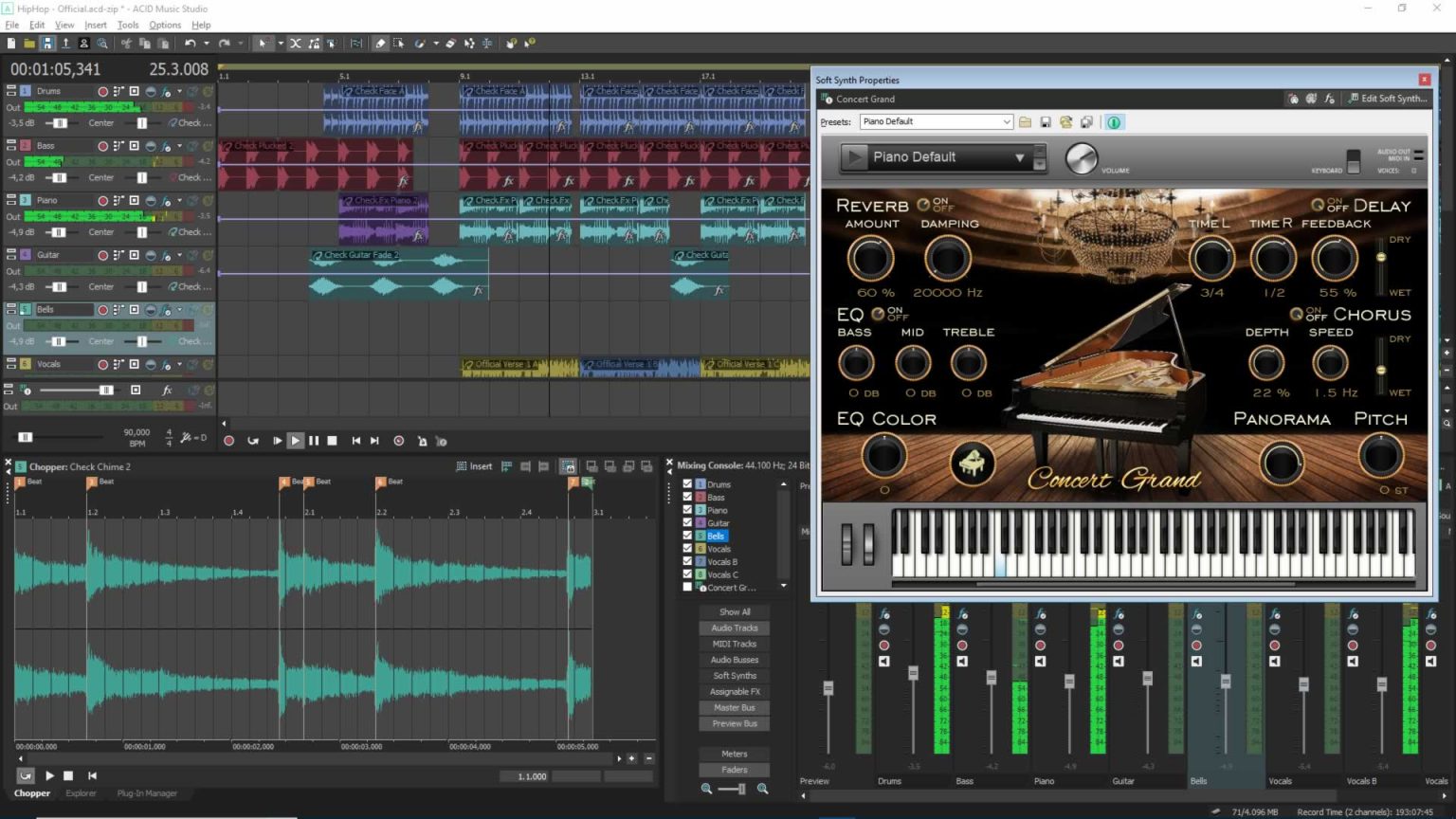Menambahkan musik latar ke video adalah salah satu cara yang efektif untuk meningkatkan kualitas dan daya tarik video Anda. Dengan menggunakan software pengolah video, Anda dapat dengan mudah mengedit video Anda dan menambahkan musik latar sesuai dengan keinginan Anda. Dalam artikel ini, kami akan membahas tentang mudahnya menambahkan musik latar ke video dengan menggunakan software pengolah video.
Pilih Software Pengolah Video yang Tepat
Langkah pertama dalam menambahkan musik latar ke video adalah memilih software pengolah video yang tepat. Ada banyak software pengolah video yang tersedia di pasaran, seperti Adobe Premiere Pro, Final Cut Pro, dan Sony Vegas Pro. Pilihlah software yang sesuai dengan kebutuhan dan kemampuan Anda. Pastikan software tersebut memiliki fitur untuk menambahkan musik latar ke video.
Setelah Anda memilih software pengolah video yang tepat, instal software tersebut di komputer Anda. Pastikan juga komputer Anda memiliki spesifikasi yang cukup untuk menjalankan software tersebut dengan lancar.
Pilih Musik Latar yang Sesuai
Setelah Anda memiliki software pengolah video yang tepat, langkah selanjutnya adalah memilih musik latar yang sesuai untuk video Anda. Pilihlah musik yang cocok dengan tema dan suasana video Anda. Misalnya, jika video Anda adalah tentang perjalanan, pilihlah musik yang ceria dan energik. Jika video Anda adalah tentang keindahan alam, pilihlah musik yang menenangkan dan indah.
Anda dapat mencari musik latar di berbagai situs web yang menyediakan musik bebas royalti, seperti YouTube Audio Library, SoundCloud, atau AudioJungle. Pastikan Anda memilih musik yang memiliki lisensi yang sesuai dengan penggunaan Anda. Jika Anda menggunakan musik yang dilindungi hak cipta, Anda mungkin perlu mendapatkan izin dari pemilik hak cipta atau membayar royalti.
Import Video dan Musik Latar ke Software
Setelah Anda memilih musik latar yang sesuai, langkah selanjutnya adalah mengimpor video dan musik latar ke software pengolah video. Buka software pengolah video dan buat proyek baru. Pilih opsi untuk mengimpor video Anda ke timeline proyek. Kemudian, impor juga musik latar yang telah Anda pilih ke timeline proyek.
Pastikan Anda mengatur urutan video dan musik latar dengan benar di timeline proyek. Anda dapat memotong video atau musik latar, memindahkan mereka, atau menambahkan transisi di antara mereka sesuai dengan keinginan Anda.
Atur Volume dan Durasi Musik Latar
Setelah Anda mengimpor video dan musik latar ke timeline proyek, langkah selanjutnya adalah mengatur volume dan durasi musik latar. Anda dapat mengatur volume musik latar agar sesuai dengan video Anda. Pastikan musik latar tidak terlalu keras atau terlalu lemah sehingga tidak mengganggu suara dalam video.
Anda juga dapat mengatur durasi musik latar agar sesuai dengan durasi video Anda. Jika video Anda pendek, Anda mungkin perlu memotong atau memperpendek musik latar. Jika video Anda panjang, Anda mungkin perlu memperpanjang musik latar atau menggunakan loop musik untuk mengisi durasi video yang lebih lama.
Tambahkan Efek Suara
Selain menambahkan musik latar, Anda juga dapat menambahkan efek suara lainnya ke video Anda. Misalnya, Anda dapat menambahkan suara hujan, suara keramaian, atau suara alam ke video Anda untuk menciptakan suasana yang lebih hidup.
Software pengolah video umumnya memiliki koleksi efek suara yang dapat Anda gunakan. Anda juga dapat mencari efek suara di situs web yang menyediakan efek suara bebas royalti. Impor efek suara yang Anda pilih ke timeline proyek dan atur volume dan durasinya sesuai dengan keinginan Anda.
Preview dan Export Video
Setelah Anda selesai menambahkan musik latar dan efek suara ke video Anda, langkah terakhir adalah melakukan preview dan export video. Preview video Anda untuk memastikan semuanya terlihat dan terdengar sesuai dengan keinginan Anda. Jika ada yang perlu diperbaiki, Anda dapat kembali ke langkah sebelumnya dan mengeditnya.
Jika video Anda sudah siap, export video ke format yang sesuai dengan kebutuhan Anda. Pilih resolusi, bitrate, dan format file yang sesuai dengan platform atau media yang akan Anda gunakan untuk membagikan video Anda. Setelah proses export selesai, Anda dapat menyimpan video Anda dan membagikannya kepada orang lain.
Kesimpulan
Menambahkan musik latar ke video dengan menggunakan software pengolah video tidaklah sulit. Dengan mengikuti langkah-langkah di atas, Anda dapat dengan mudah meningkatkan kualitas dan daya tarik video Anda. Pilihlah software pengolah video yang tepat, pilih musik latar yang sesuai, import video dan musik latar ke software, atur volume dan durasi musik latar, tambahkan efek suara, dan preview serta export video Anda. Dengan sedikit kreativitas dan usaha, Anda dapat membuat video yang menarik dan profesional.